Win10系统开机黑屏时间长的解决方法教程[多图]
教程之家
操作系统
?升级win10系统后,发现开机时黑屏的时间变长了?遇到这种情况该怎么解决呢?下面小编就给大家介绍Win10系统开机黑屏时间长的解决方法。
1、在桌面双击“此电脑”,在菜单栏中点击“查看”,接着点击“选项”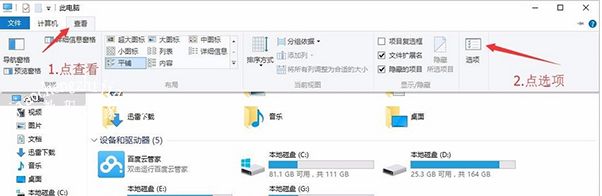
2、在弹出的窗口中将选项卡切换到“查看”,找到“隐藏已知文件类型的扩展名”并将其取消勾选
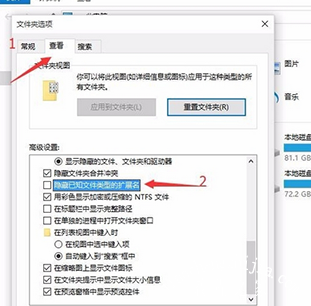
3、回到桌面,新建一个文本文档,接着打开文档添加以下代码:
Windows Registry Editor Version 5.00
??? [HKEY_LOCAL_MACHINE\SYSTEM\ControlSet001\Control\Class\{4D36E968-E325-11CE-BFC1-08002BE10318}\0000]
??? "EnableULPS"=dword:00000000
??? [HKEY_LOCAL_MACHINE\SYSTEM\ControlSet001\Control\Class\{4D36E968-E325-11CE-BFC1-08002BE10318}\0001]
??? "EnableULPS"=dword:00000000
4、保存并关闭,接着将其命名为1.reg,双击此文本文档,点击“确定”,最后重启电脑即可

?以上内容就是Win10系统开机黑屏时间长的解决方法,希望对大家有所帮助!
![笔记本安装win7系统步骤[多图]](https://img.jiaochengzhijia.com/uploadfile/2023/0330/20230330024507811.png@crop@160x90.png)
![如何给电脑重装系统win7[多图]](https://img.jiaochengzhijia.com/uploadfile/2023/0329/20230329223506146.png@crop@160x90.png)

![u盘安装win7系统教程图解[多图]](https://img.jiaochengzhijia.com/uploadfile/2023/0322/20230322061558376.png@crop@160x90.png)
![win7在线重装系统教程[多图]](https://img.jiaochengzhijia.com/uploadfile/2023/0322/20230322010628891.png@crop@160x90.png)
![重装电脑系统怎么装win7你知道吗?[多图]](https://img.jiaochengzhijia.com/uploadfile/2022/0410/20220410142019869.png@crop@240x180.png)
![满足win11要求但是没推送怎么升级-win11系统怎么升级[多图]](https://img.jiaochengzhijia.com/uploadfile/2022/0413/20220413051909924.png@crop@240x180.png)
![win10系统经常自动断网的原因和恢复方法[多图]](https://img.jiaochengzhijia.com/uploads/allimg/200515/032F3JT-0-lp.png@crop@240x180.png)
![windows7怎么删除补丁 删除windows7更新补丁的方法[多图]](https://img.jiaochengzhijia.com/uploads/allimg/200513/1643055O0-0-lp.jpg@crop@240x180.jpg)